所以我得到了一个显示项目列表的 RecyclerView。每个项目由一个 ImageView 和两个 TextView 组成。其中一个 TextView 显示项目的名称,该名称的长度与每个项目不同,其中某些项目可能只有一行用于此 TextView,而其他项目可能有两个或树。
大多数项目正常显示,但有时某些项目在显示时无法正确调整大小,直到我滚动 RecyclerView,此时所有错误显示的项目都已正确调整大小。请参阅随附的屏幕截图: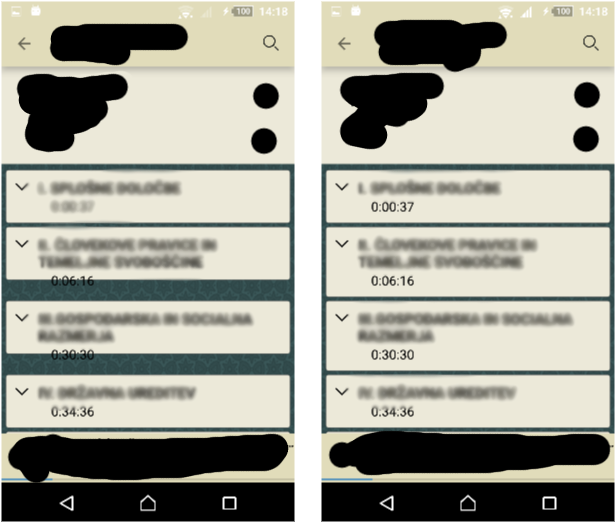
在上面的屏幕截图中,可以看到项目的高度(或者可能只是其背景的高度)低于内容高度。但是我在项目宽度方面遇到了类似的问题,其中一些项目比 RecyclerView 宽度短,但总是在项目的右侧。
这些项目的背景是在 xml 资源中定义的可绘制形状,并通过以下方式在 RecyclerAdapter 的 onBindViewHolder 方法中设置:viewHolder.itemView.setBackground(Drawable drawable);
我的问题是,有没有人在显示大小不同的项目列表时遇到过类似的问题?[查看更新]
我在 Stackoverflow 上搜索了很多,但没有找到类似的东西。
我得出的结论是,如果问题出在适配器回收未使用的项目时,并且在使用旧 View 时没有重新测量新内容,那么必须有一种方法可以在 onBindViewHolder() 中强制它这样做。
但我似乎无法找到一种方法来做到这一点。
还有一个小想法,它可能只是没有调整大小的背景,因为确实显示了项目内容,但背景没有拉伸(stretch)。
我试过(没有效果):
我确实找到了一个答案,这在一定程度上证实了我的假设,即我需要为绑定(bind)项目提供内容的尺寸,即使这可能应该由 RecyclerView.Adapter 自动完成:
https://stackoverflow.com/a/11091945/4089261
那么我应该如何在不影响 RecyclerView 性能的情况下提供 onBindViewHolder 中每个项目的尺寸呢? [查看更新]
这是背景的xml:
<?xml version="1.0" encoding="utf-8"?>
<shape xmlns:android="http://schemas.android.com/apk/res/android">
<solid android:color="@color/colorListElementBackground"/>
<stroke android:color="@color/colorListElementOutline" android:width="1dp"/>
<corners android:radius="3dp"/>
</shape>
这是我的适配器的来源:
public class ListAdapter extends RecyclerView.Adapter<ListAdapter.ViewHolder>{
private Context mContext;
private ArrayList<Item> mDataset;
private int activeItemId = -1;
private String adapterTAG = "";
private RecyclerAdapterItemClickListener onItemClickListener = null;
private OnListItemChildClickListener onItemChildClickListener = null;
private Drawable background, backgroundActive, expandDrawable, foldDrawable;
public ListAdapter(Context context, ArrayList<Item> dataset, String tag){
mContext = context;
mDataset = dataset;
adapterTAG = tag;
background = ResourcesCompat.getDrawable(mContext.getResources(),
R.drawable.list_row_bg, null);
backgroundActive = ResourcesCompat.getDrawable(mContext.getResources(),
R.drawable.list_row_bg_selected, null);
expandDrawable = ResourcesCompat.getDrawable(mContext.getResources(),
R.drawable.ic_expand_arrow512,null);
foldDrawable = ResourcesCompat.getDrawable(mContext.getResources(),
R.drawable.ic_collapse_arrow512,null);
}
public static class ViewHolder extends RecyclerView.ViewHolder {
// each data item is just a string in this case
FontView title_text, timestamp_text;
ImageView child_expansion_icon;
ViewHolder(View v) {
super(v);
title_text = (FontView) v.findViewById(R.id.item_title);
timestamp_text = (FontView) v.findViewById(R.id.item_timestamp);
child_expansion_icon = (ImageView)v.findViewById(R.id.child_expansion_icon);
}
}
public void setActiveItemId(int itemId){
activeItemId = itemId;
this.notifyDataSetChanged();
}
@Override
public ListAdapter.ViewHolder onCreateViewHolder(ViewGroup parent, int viewType) {
View v = LayoutInflater.from(parent.getContext()).inflate(R.layout.list_row_item,
parent,false);
return new ViewHolder(v);
}
@Override
public void onBindViewHolder(final ListAdapter.ViewHolder vh, final int position) {
Item itme = mDataset.get(position);
vh.title_text.setText(item.getTitle());
vh.timestamp_text.setText(item.getTimestampString());
if(activeItemId == item.getId()) {
vh.itemView.setBackground(backgroundActive);
}else{
vh.itemView.setBackground(background);
}
if(!item.hasChildren()){
vh.child_expansion_icon.setVisibility(View.INVISIBLE);
}else{
vh.child_expansion_icon.setVisibility(View.VISIBLE);
if(!item.isExpanded()){
vh.child_expansion_icon.setImageDrawable(expandDrawable);
}else {
vh.child_expansion_icon.setImageDrawable(foldDrawable);
}
vh.child_expansion_icon.setOnClickListener(new View.OnClickListener() {
@Override
public void onClick(View v) {
if(onItemChildClickListener!=null){
onItemChildClickListener.onListItemChildClick(vh.child_expansion_icon,position);
}
}
});
}
vh.itemView.setOnClickListener(new View.OnClickListener() {
@Override
public void onClick(View view) {
if(onItemClickListener!=null) {
onItemClickListener.onListItemClick(adapterTAG,vh.getAdapterPosition());
}
}
});
}
@Override
public int getItemCount() {
return mDataset.size();
}
@Override
public long getItemId(int position) {
return mDataset.get(position).getId();
}
public void setOnItemClickListener(RecyclerAdapterItemClickListener listener){
this.onItemClickListener = listener;
}
public void setOnItemChildClickListener(OnListItemChildClickListener listener){
onItemChildClickListener = listener;
}
}
这是被夸大的布局的 xml:
<?xml version="1.0" encoding="utf-8"?>
<LinearLayout
xmlns:android="http://schemas.android.com/apk/res/android"
android:layout_width="match_parent"
android:layout_height="wrap_content"
android:orientation="horizontal"
android:background="@drawable/list_row_bg"
style="@style/list_row_item"
android:padding="10dp"
>
<ImageView
android:id="@+id/child_expansion_icon"
android:layout_width="20dp"
android:layout_height="20dp"
android:visibility="visible"
/>
<LinearLayout
android:id="@+id/item_details"
android:layout_width="0dp"
android:layout_height="wrap_content"
android:orientation="vertical"
android:layout_weight="1"
>
<FontView
android:id="@+id/item_title"
android:layout_width="wrap_content"
android:layout_height="wrap_content"
android:layout_marginLeft="10dp"
android:layout_marginStart="10dp"
android:ellipsize="end"
android:minLines="2"
style="@style/list_row_item_title"
android:text="Item 1"/>
<FontView
android:id="@+id/item_timestamp"
android:layout_width="wrap_content"
android:layout_height="wrap_content"
android:layout_marginLeft="26dp"
android:layout_marginStart="26dp"
style="@style/list_row_item_timestamp"
android:text="0:00:00"/>
</LinearLayout>
</LinearLayout>
这就是我设置 RecyclerView 的方式:
playlistAdapter = new ListAdapter(this, mShownItems,"PlaylistAdapter");
playlistAdapter.setOnItemClickListener(this);
playlistAdapter.setOnItemChildClickListener(this);
playlistView.setAdapter(playlistAdapter);
playlistView.addItemDecoration(new ItemListDecorator());
我的 ItemListDecorator:
public class ItemListDecorator extends RecyclerView.ItemDecoration {
public ItemListDecorator(){
}
@Override
public void getItemOffsets(Rect outRect, View view, RecyclerView parent, RecyclerView.State state) {
ListAdapter adapter = (ListAdapter)parent.getAdapter();
int pos = parent.getChildAdapterPosition(view);
if(adapter.getItemCount()>0) {
Item item = adapter.getItem(pos);
if(item!=null) {
//set displayed left margin depending on item level
outRect.left = AppUtils.dpToPx(view, (item.getLevel() - 1) * 10);
outRect.right = 0;
}
}
}
}
更新:
我通过改变我主动设置每个项目的背景的方式解决了这个问题:
Drawable background;
public ListAdapter(...){
background = ResourcesCompat.getDrawable(mContext.getResources(),
R.drawable.list_row_bg, null);
}
@Override
public void onBindViewHolder(final ListAdapter.ViewHolder vh, final int position) {
vh.itemView.setBackground(background);
}
至
vh.itemView.setBackgroundResource(R.drawable.list_row_bg);
所以现在我的问题是两者之间有什么区别,为什么第二个起作用而第一个会产生开头描述的问题?
最佳答案
我有一个类似的问题,背景不仅没有调整大小,而且当我使用 setColor() 更改颜色时,它会自发地变回来。
我曾经从资源中获取背景:
Drawable lineBoxBg = AppCompatResources.getDrawable(this, R.drawable.line_box_bg);
GradientDrawable bg = (GradientDrawable) lineBoxBg.mutate();
在固定的情况下,它会为每个项目执行 getDrawable(),然后对其进行变异。这工作正常。
关于android - RecyclerView 项目背景可绘制不会将尺寸调整为内容大小,我们在Stack Overflow上找到一个类似的问题: https://stackoverflow.com/questions/41471839/